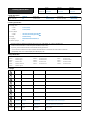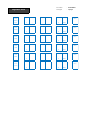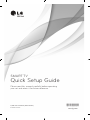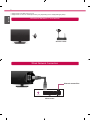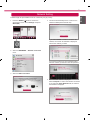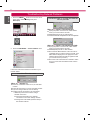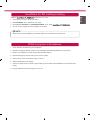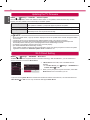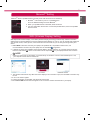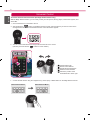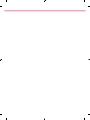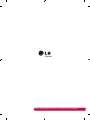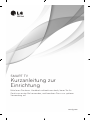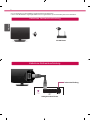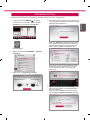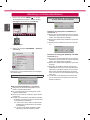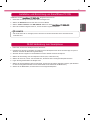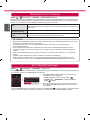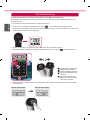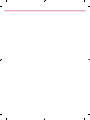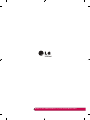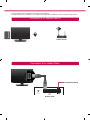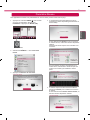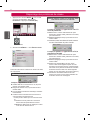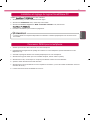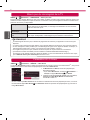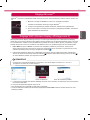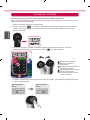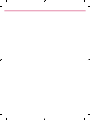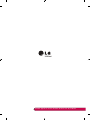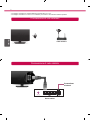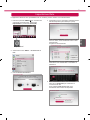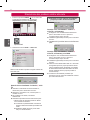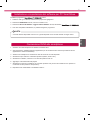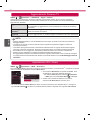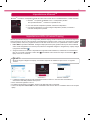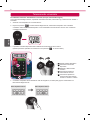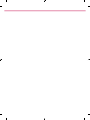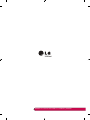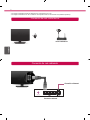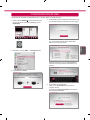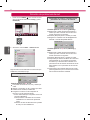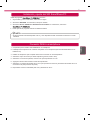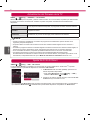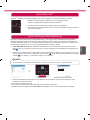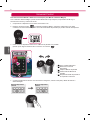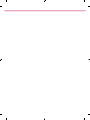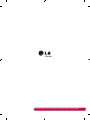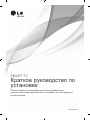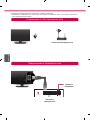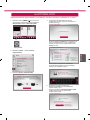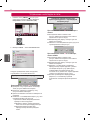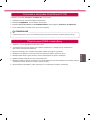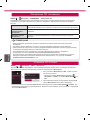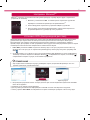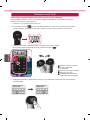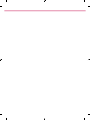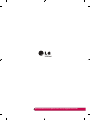La pagina si sta caricando...
La pagina si sta caricando...
La pagina si sta caricando...
La pagina si sta caricando...
La pagina si sta caricando...
La pagina si sta caricando...
La pagina si sta caricando...
La pagina si sta caricando...
La pagina si sta caricando...
La pagina si sta caricando...
La pagina si sta caricando...
La pagina si sta caricando...
La pagina si sta caricando...
La pagina si sta caricando...
La pagina si sta caricando...
La pagina si sta caricando...
La pagina si sta caricando...
La pagina si sta caricando...
La pagina si sta caricando...
La pagina si sta caricando...
La pagina si sta caricando...
La pagina si sta caricando...
La pagina si sta caricando...
La pagina si sta caricando...
La pagina si sta caricando...
La pagina si sta caricando...
La pagina si sta caricando...
La pagina si sta caricando...
La pagina si sta caricando...
La pagina si sta caricando...
La pagina si sta caricando...
La pagina si sta caricando...

SMART TV
Guida alla configurazione
rapida
Leggere attentamente il presente manuale prima di utilizzare
l'apparecchio e conservarlo come riferimento futuro.
www.lg.com

ITA
ITALIANO
2
* L’immagine mostrata può risultare differente rispetto alla TV in uso.
* L'immagine mostrata su un PC o su un cellulare può variare a seconda del sistema operativo.
Connessione
a Internet
Router cablato
router wireless
Connessione di rete wireless
Connessione di rete cablata

ITAITALIANO
3
Le applicazioni Premium sono preinstallate sulla TV. Tuttavia, possono variare a seconda del Paese.
1 Premere il pulsante SMART
REC
per accedere alla
schermata principale Smart. Selezionare
Impostazioni e premere la rotella (OK).
Impostazioni
Impostazioni
2 Selezionare il menu RETE → Connessione di
rete.
Connessione rete
Stato rete
Software Access Point
Wi-Fi Direct
RETE
Miracast
TM
/ Intel's WiDi
3 Premere Avvia connessione.
Connettersi alla rete cablata o wireless.
Connessione di rete
Per connettersi a una rete cablata:
Collegare un cavo LAN al retro della TV.
Per connettersi a una rete wireless:
Router o access point wireless necessario.
Avvia connessione
o
Utilizzare le diverse funzionalità della Smart TV tramite rete.
4 Il dispositivo prova a connettersi automaticamente
alla rete disponibile (rete cablata per prima).
Annulla
Connessione alla rete in corso.
Connessione di rete
Se si seleziona Annulla o se la connessione alla
rete non riesce, viene visualizzato l'elenco delle
reti disponibili.
Scegliere la rete desiderata.
Scegliere la rete desiderata.
Rete cablata
Wireless : AAA
Wireless : BBB
Wireless : CCC
Wireless : 11111
Wireless : 22222
Impostazione manuale
Aggiorna
Connessione di rete
Per collegare il TV a un router wireless, se-
lezionare la rete desiderata e immettere la
password.
Connessione di rete
Wireless : AAA
Password dimenticata? Contattare il produttore dell'access point.
Inserire la chiave di sicurezza della rete.
5 Viene visualizzata la rete a cui si è connessi.
Fare clic su Completato per confermare la
connessione di rete.
Se si seleziona Altro elenco reti, viene
visualizzato l'elenco delle reti disponibili.
Rete connessa.
Wireless: AAA
Selezionare [Altro elenco rete] per connettersi a un'altra rete.
Completato
Altro elenco reti
Connessione di rete
Impostazione Rete
Nome TV : **

ITA
ITALIANO
4
1 Premere il pulsante SMART
REC
per accedere alla
schermata principale Smart. Selezionare
Impostazioni e premere la rotella (OK).
Impostazioni
Impostazioni
2 Selezionare il menu RETE → Stato rete.
Connessione di rete
Stato rete
Software Access Point
Wi-Fi Direct
RETE
Miracast
TM
/ Intel's WiDi
Attenersi alle istruzioni riportate di seguito relative allo
stato della rete.
Controllare la TV o il router.
Stato rete
TV Gateway DNS Internet
Quando viene visualizzato il simbolo
✔
sulla
TV.
1
Verificare lo stato della connessione della TV,
dell'access point e del modem via cavo.
2
Spegnere e accendere la TV, l'access point e il
modem via cavo.
3
Se si utilizza un IP statico, immetterlo
direttamente.
4
Contattare il provider Internet o dell'access point.
y
Ulteriori punti da verificare quando si utilizza
una connessione wireless
1
Controllare la password della connessione
wireless nella finestra delle impostazioni del
router.
2
Modificare l'SSID del router (nome della
rete) o il canale wireless.
Controllare il router oppure consultare il
proprio provider di servizi Internet.
Stato rete
TV Gateway DNS Internet
Quando viene visualizzato il simbolo
✔
sulla TV e sul Gateway.
1
Scollegare il cavo di alimentazione dell'access
point o del modem via cavo e provare a
connettersi dopo cinque secondi.
2
Inizializzare (ripristinare) l'access point o il modem
via cavo.
3
Contattare le il provider Internet o dell'access
point.
Stato rete
TV Gateway DNS Internet
Quando viene visualizzato il simbolo
✔
sulla TV, sul Gateway e sul DNS.
1
Scollegare il cavo di alimentazione dell'access
point o del modem via cavo e provare a
connettersi dopo cinque secondi.
2
Inizializzare (ripristinare) l'access point o il modem
via cavo.
3
Verificare che l'indirizzo MAC della TV o del router
sia registrato presso il proprio provider di servizi
Internet (l'indirizzo MAC visualizzato nel riquadro
di destra della finestra dello stato della rete deve
essere registrato presso il proprio provider di
servizi Internet).
4
Controllare il sito Web del produttore per
assicurarsi che sul router sia installata la versione
più recente del firmware.
Risoluzione dei problemi relativi alla rete
Nome TV : **

ITAITALIANO
5
Installare il programma sul PC.
1 Andare a www.lg.com Quindi, selezionare la propria area geografica.
2 Selezionare SUPPORTO. Quindi, cercare il modello in uso.
3 Selezionare Drivers & Software o Aggiornamenti Software. Quindi, selezionare
.
4 Una volta completata l'installazione, è possibile eseguire il programma.
NOTA
y
Il servizio DLNA è disponibile solo se il TV e gli altri dispositivi sono connessi tramite un singolo router.
1 Verificare che sullo smartphone sia attivata la funzione Wi-Fi.
2 Sullo smartphone, installare/eseguire l'applicazione per la condivisione dei contenuti (sui telefoni LG tale
applicazione si chiama SmartShare).
3 Attivare sullo smartphone la condivisione di file di contenuto con altri dispositivi.
4 Selezionare il tipo di file che si desidera riprodurre (filmato, audio o foto).
5 Selezionare un filmato, una brano o una foto da riprodurre sulla TV.
6 Aggiungere il file selezionato alla playlist.
7 Selezionare il nome di un modello di TV sul quale riprodurre i file (il nome del modello di TV è riportato su
un'etichetta sul lato posteriore del pannello).
8 Riprodurre il file multimediale e visualizzarlo sulla TV.
Installazione e impostazione del software per PC SmartShare
Connessione DLNA allo smartphone

ITA
ITALIANO
6
SMART
REC
→ Impostazioni → SUPPORTO → Aggiorn. software
Utilizza Aggiorn. software per controllare e ottenere la versione più recente. Se non vengono aggiornate,
determinate funzioni potrebbero non funzionare correttamente. È anche possibile cercare manualmente gli
aggiornamenti disponibili.
Aggiorn. software Impostare su A cceso.
Se è disponibile un aggiornamento, verrà visualizzata una richiesta di conferma di
esecuzione.
Modalità Aggiornamento
automatico
Se è disponibile un aggiornamento, l'aggiornamento verrà avviato automaticamente
senza una richiesta di conferma.
Verifica versione
aggiornata
Consente di controllare l'ultima versione aggiornata installata. Quando è disponibile
un nuovo aggiornamento, è possibile eseguire manualmente il processo di download.
NOTA
y
All'avvio dell'aggiornamento, verrà visualizzata per breve tempo una finestra che mostra l'avanzamento
dell'aggiornamento.
y
La versione più recente può essere ottenuta tramite il segnale di trasmissione digitale o tramite una
connessione a Internet.
y
La modifica del programma durante il download del software tramite un segnale di trasmissione digitale
interrompe il processo di download. Tornando al programma iniziale, è possibile riprendere il download.
y
Se il software non viene aggiornato, determinate funzioni potrebbero non funzionare correttamente.
y
[Quanto segue è applicabile ai modelli di Finlandia/Svezia/Danimarca/Norvegia.]
Se l'aggiornamento software viene effettuato tramite il segnale di trasmissione, verrà richiesto di proseguire
con l'aggiornamento indipendentemente dal fatto che sia stata attivata o meno la Modalità Aggiornamento
automatico.
SMART
REC
→ Impostazioni → RETE → Wi-Fi Direct
La funzione Wi-Fi Direct supporta la tecnologia di connessione wireless. Con Smart Share
TM
, è possibile condividere
i file o le schermate dei dispositivi collegati a Wi-Fi Direct.
[TAAAA]
Richiedere una connessione?
Connetti automaticamente senza chiedere
Sì No
Connection
Wi-Fi Direct
Nome dispositivo Connessione
TAAAA
BBBB
Wi-Fi Direct
a
Acceso
1
Se la funzione Wi-Fi Direct è impostata su Acceso, viene
visualizzato un elenco dei dispositivi disponibili.
»
Per utilizzare Wi-Fi Direct, accedere a
Impostazioni
→ RETE, quindi impostare Wi-Fi Direct(
a
) su Acceso.
2
Quando viene richiesto di stabilire la connessione,
selezionare Sì. Wi-Fi Direct è connesso al TV.
* Se non si sta utilizzando Wi-Fi Direct per ridurre al minimo l'interferenza tra i dispositivi Wi-Fi, si consiglia di
impostare Wi-Fi Direct(
a
) su Spento. È possibile utilizzare soltanto i dispositivi che supportano Wi-Fi Direct.
Aggiornamento firmware TV
Impostazione Wi-Fi Direct

ITAITALIANO
7
WiDi sta per Wireless Display. La tecnologia WiDi (Wireless Display) di Intel consente una connessione semplice e
veloce senza l'uso di cavi o reti Internet per la visualizzazione di monitor mirror e dual sul TV. Puoi sederti e goderti
i tuoi film preferiti, video, foto, programmi online e molto altro in full HD sul TV, con qualità audio e video incredibili.
1 Intel's WiDi è impostato su Acceso. Collegare il laptop all'access point (questa funzione può essere utilizzata
anche senza collegamento con l'access point, tuttavia è consigliabile eseguire il collegamento). Il laptop esegue
il programma Intel WiDi (
).
2 Vengono rilevate le LG Smart TV disponibili che supportano WiDi. Nell'elenco, selezionare la TV desiderata e
fare clic su Connetti. Immettere il codice PIN (
a
) visualizzato sullo schermo nel campo di immissione (
b
) del
laptop e fare clic su Continua.
NOTA
y
Quando vengono collegati TV e laptop, è necessario impostare la modalità TV per "Live TV" e "ingresso
esterno".
a
[Intel's WiDi] Connessione richiesta
Immettere le seguenti chiavi di sicurezza.
* Quando WiDi è connesso, i dispositivi connessi
con Wi-Fi Direct sono disconnessi.
PIN personale : ****
Annulla
Rimanente: 92 secondi
b
Schermo TV Schermo notebook
3 L'ambiente wireless può influire sulla visualizzazione dello schermo. In caso di scarsa connettività, la
connessione Intel WiDi potrebbe essere persa.
* Non è necessario registrare la TV LG.
* Per ulteriori informazioni su Intel WiDi, visitare il sito Web http://intel.com/go/widi.
* L'elenco dei dispositivi Intel's WiDi non viene visualizzato sullo schermo del TV. Controllare l'elenco sul computer
laptop.
Miracast
TM
consente a un dispositivo portatile di inviare video e audio al TV in modalità wireless, in totale sicurezza.
Connection
Miracast
TM
/ Intel's WiDi
Nome dispositivo Connessione
TAAAA
Dispositivi con tecnologia Miracast
TM
e Intel's WIDI possono
essere visualizzati sulla TV.
MiracastTM / Intel's WiDi
a
Acceso
1
Miracast
TM
è impostato su Acceso sul TV o sul dispositivo portatile.
Per impostare Miracast
TM
, accedere a Impostazioni rete.
2 Una volta rilevato il dispositivo portatile, selezionare il dispositivo.
3 Per ulteriori informazioni su come collegare il dispositivo portatile, consultare il
manuale del dispositivo portatile.
Impostazione Miracast
TM
Impostazione WiDi (Wireless Display)

ITA
ITALIANO
8
Telecomando universale
»
a
:
Scheda Cambia dispositivo
»
b
:
Pulsanti di controllo del
dispositivo
»
c
:
Espande il Telecomando
schermo
»
d
:
Consente di chiudere il
Telecomando schermo
»
e
:
Consente di spostare la
posizione del Telecomando
schermo a sinistra o a destra
Time Machine II
Menu dispositivo esterno
Menu dispositivo esterno
Time Machine II
a
b
d
e
c
Per utilizzare la funzione Telecomando universale (solo per telecomando magico)
Con il telecomando Magic Remote, è possibile controllare il decoder, il lettore Blu-ray, il sistema Home Theater e
Soundbar.
1 Verificare che il dispositivo sia connesso alla TV.
2 Dopo aver premuto '
Time Machine II
' sul telecomando Magic Remote, selezionare il dispositivo che si desidera
controllare nella scheda Cambia dispositivo. Verrà visualizzato il telecomando a schermo che consente di
controllare il dispositivo.
3
È possibile controllare dispositivi esterni utilizzando il Telecomando sullo schermo.
(Questa operazione potrebbe non funzionare con il pulsante '
Time Machine II
' in alcuni modelli.)
4
Controllare i dispositivi esterni utilizzando i tasti di navigazione, la rotella (OK), oppure il tasto BACK sul
telecomando Magic Remote.
Time Machine II
Time Machine II
La pagina si sta caricando...

Chiamare il servizio clienti LG se si verificano problemi.
La pagina si sta caricando...
La pagina si sta caricando...
La pagina si sta caricando...
La pagina si sta caricando...
La pagina si sta caricando...
La pagina si sta caricando...
La pagina si sta caricando...
La pagina si sta caricando...
La pagina si sta caricando...
La pagina si sta caricando...
La pagina si sta caricando...
La pagina si sta caricando...
La pagina si sta caricando...
La pagina si sta caricando...
La pagina si sta caricando...
La pagina si sta caricando...
La pagina si sta caricando...
La pagina si sta caricando...
La pagina si sta caricando...
La pagina si sta caricando...
-
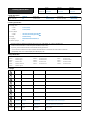 1
1
-
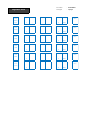 2
2
-
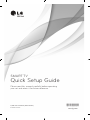 3
3
-
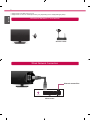 4
4
-
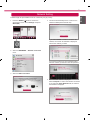 5
5
-
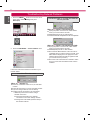 6
6
-
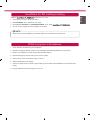 7
7
-
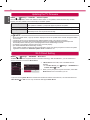 8
8
-
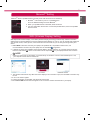 9
9
-
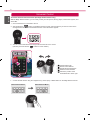 10
10
-
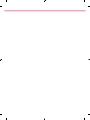 11
11
-
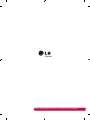 12
12
-
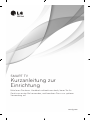 13
13
-
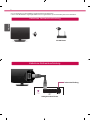 14
14
-
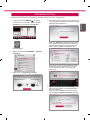 15
15
-
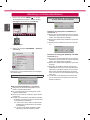 16
16
-
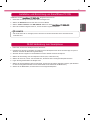 17
17
-
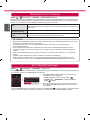 18
18
-
 19
19
-
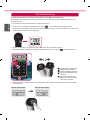 20
20
-
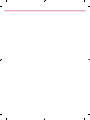 21
21
-
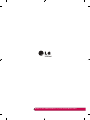 22
22
-
 23
23
-
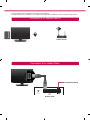 24
24
-
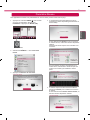 25
25
-
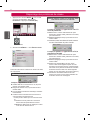 26
26
-
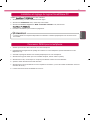 27
27
-
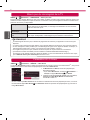 28
28
-
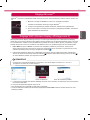 29
29
-
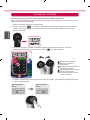 30
30
-
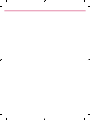 31
31
-
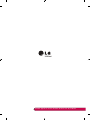 32
32
-
 33
33
-
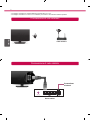 34
34
-
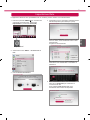 35
35
-
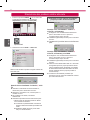 36
36
-
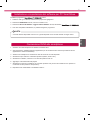 37
37
-
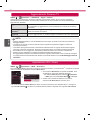 38
38
-
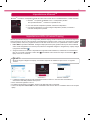 39
39
-
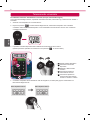 40
40
-
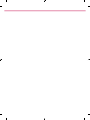 41
41
-
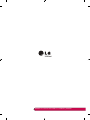 42
42
-
 43
43
-
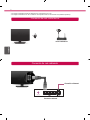 44
44
-
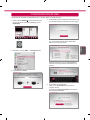 45
45
-
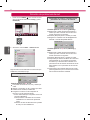 46
46
-
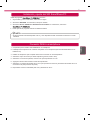 47
47
-
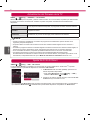 48
48
-
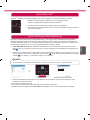 49
49
-
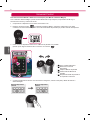 50
50
-
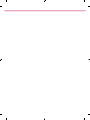 51
51
-
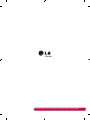 52
52
-
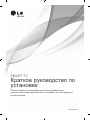 53
53
-
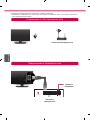 54
54
-
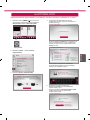 55
55
-
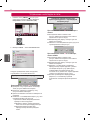 56
56
-
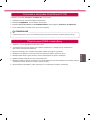 57
57
-
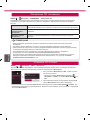 58
58
-
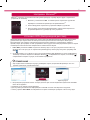 59
59
-
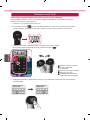 60
60
-
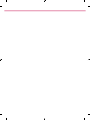 61
61
-
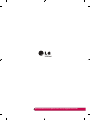 62
62
in altre lingue
- English: LG 24MT35S User manual
- français: LG 24MT35S Manuel utilisateur
- español: LG 24MT35S Manual de usuario
- Deutsch: LG 24MT35S Benutzerhandbuch
- русский: LG 24MT35S Руководство пользователя
Documenti correlati
-
LG 55EA980V Guida utente
-
LG 42LN575S Guida d'installazione
-
LG 55LA620V Guida d'installazione
-
LG 42LN575S Manuale del proprietario
-
LG LG 42LM760S Manuale del proprietario
-
LG 50PM670S Guida utente
-
LG LG 47LA690S Guida utente
-
LG LG 47LM960V Guida utente
-
LG 24MT35S-PZ Manuale utente
-
LG LG 42LM3400 Guida Rapida